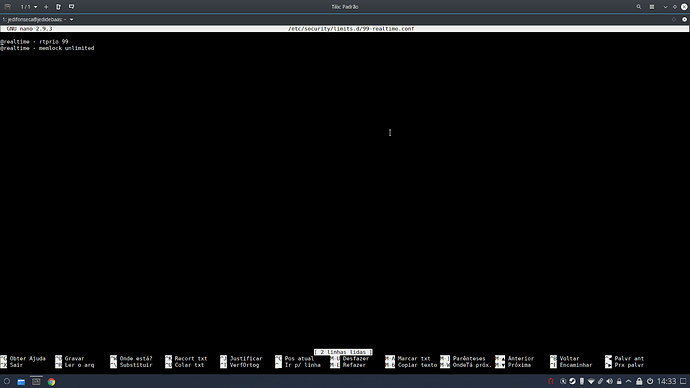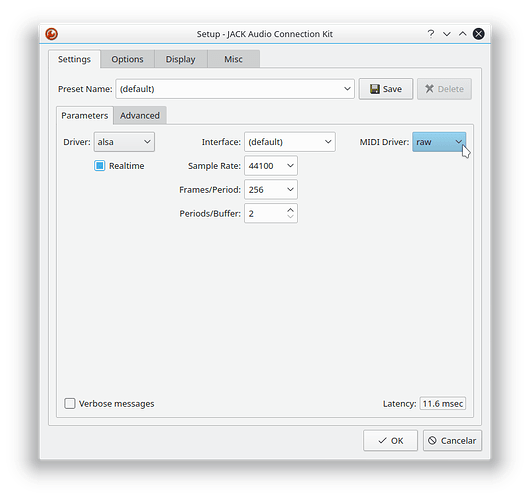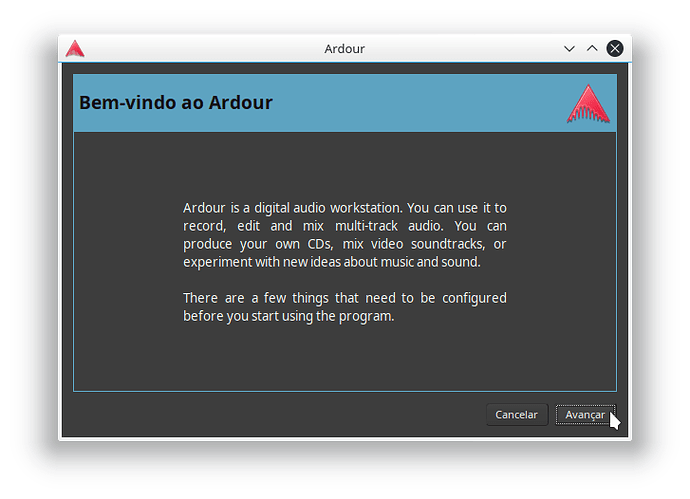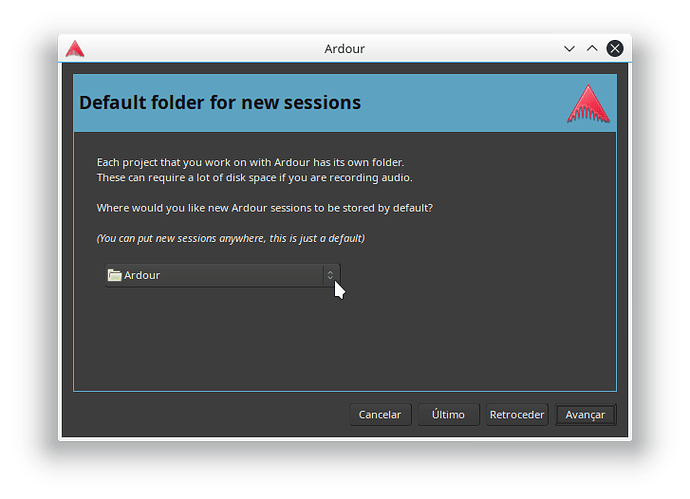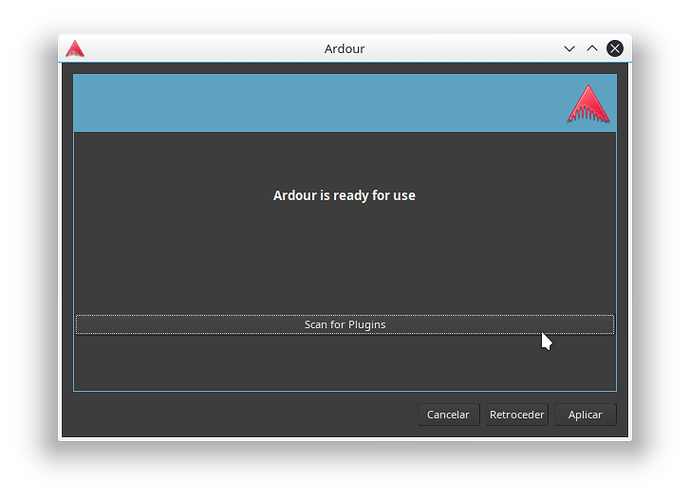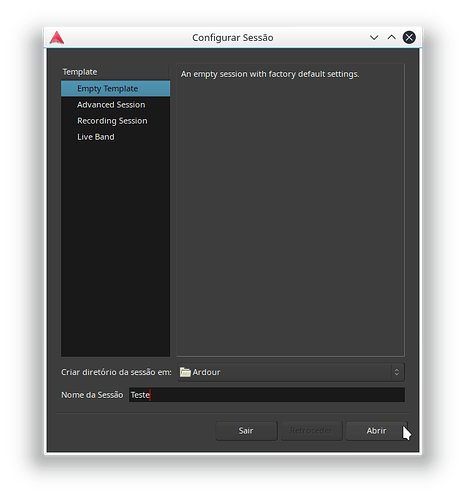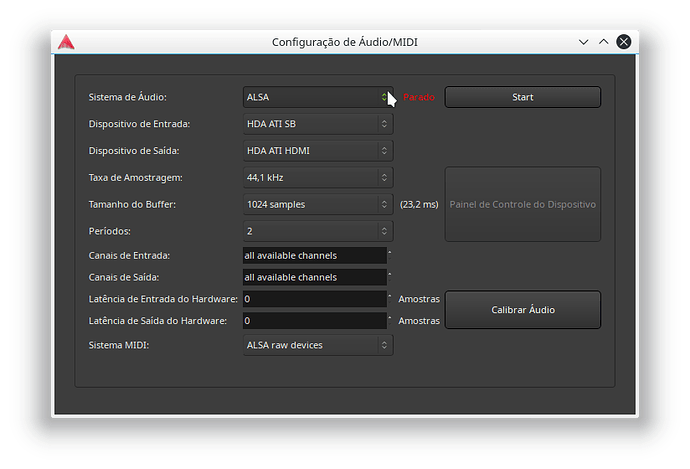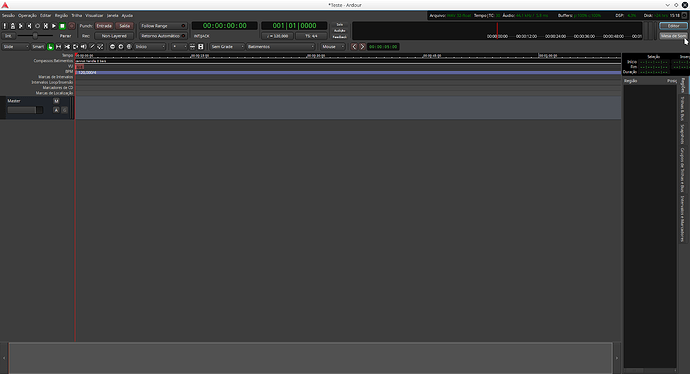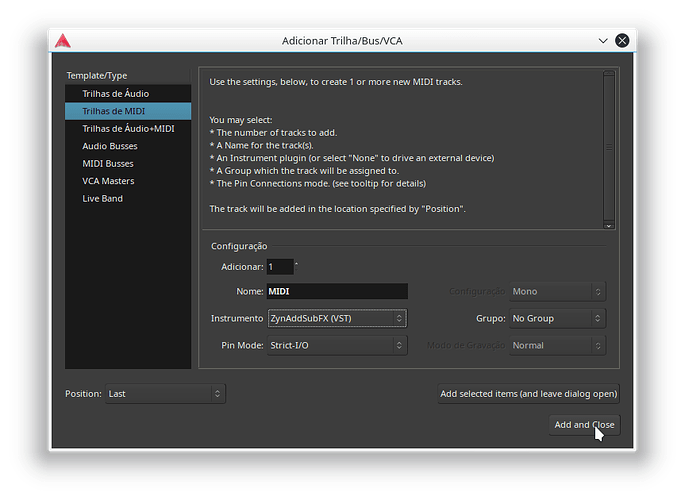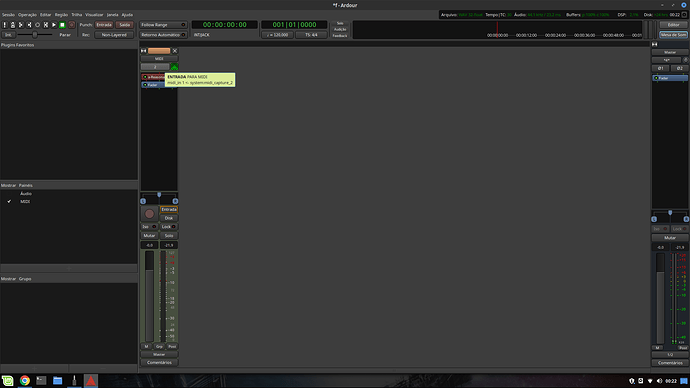Como instalar o Ardour e o servidor de som Jack, e fazê-los funcionar com um teclado controlador ou qualquer outro instrumento MIDI/USB no Ubuntu, Mint e derivados? É facin’…
Há algum tempo atrás comprei um teclado musical e estava tentando conectá-lo ao Ardour, procurei por tutoriais de como fazer isso em vários, se não muitos lugares, e não encontrei nenhum tutorial completo de como realizar o procedimento no Ubuntu/Linux Mint. Depois de muita pesquisa, muita tentativa e erro consegui encontrar a forma de como fazer isso, por isso decidi postar aqui qual é o procedimento para ter o seu instrumento musical MIDI/USB conectado e funcionando com o Ardour e o Jack.
1 - O primeiro passo é instalar os repositórios do KX Studio, para fazê-lo, basta executar os seguintes comandos no seu terminal:
“sudo apt install apt-transport-https software-properties-common wget”
“sudo dpkg -i kxstudio-repos_9.5.1~kxstudio3_all.deb”
“sudo apt-get install libglibmm-2.4-1v5”
“sudo dpkg -i kxstudio-repos-gcc5_9.5.1~kxstudio3_all.deb”
“sudo apt update”
“sudo apt install ardour qjackctl alsa-firmware-loaders”
Lembre-se de retirar as aspas. =)
2 - Ok, agora vamos criar um arquivo de texto. Primeiro utilize o seguinte comando:
“sudo nano /etc/security/limits.d/99-realtime.conf”
Uma vez executado esse comando uma tela (quase) vazia será exibida, então utilize as teclas Ctrl+Shift+V para colar as seguintes linhas dentro do arquivo:
@realtime - rtprio 99
@realtime - memlock unlimited
Agora um Ctrl+O seguido de um “Enter” para salvar.
Então basta fechar o editor de texto utilizando Ctrl+X.
3 - Mais um pouquinho de copiar e colar, execute os seguintes comandos:
“sudo groupadd realtime”
“sudo usermod -a -G realtime username” (Substitua “username” pelo seu nome de usuário do sistema)
4 - Encerrar a sessão ou reiniciar a máquina.
5 - Agora vamos configurar o Jack para que reconheça o seu instrumento musical MIDI/USB.
Primeiro plugue o seu teclado MIDI/USB no seu PC, então ligue-o. Em seguida abra o qjackctl (basta pesquisar “jack” no seu menu de aplicativos que o ícone do mesmo deve aparecer). Agora clique em “Start” e depois em “Connect”. Na aba “Alsa” o seu dispositivo deve estar na lista como na imagem abaixo:
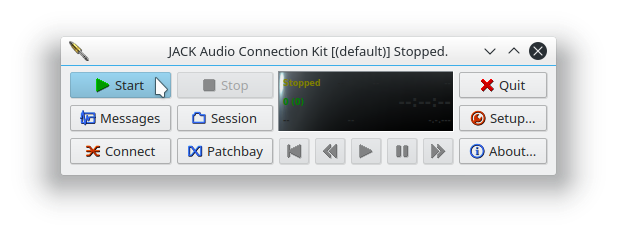

Então verifique se o seu teclado está aparecendo também na aba “Midi”, se não estiver (como é o meu caso),
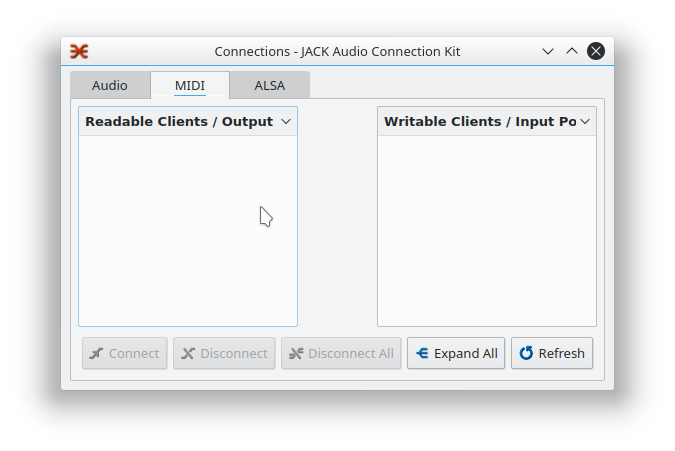
Faça o seguinte:
Feche a janela “connections”, clique em “Stop” e depois em “Setup”. No campo “MIDI Driver” selecione “raw”, dê OK, clique novamente em “Start” e volte em “Connections” na aba “MIDI” para ver se o dispositivo apareceu.
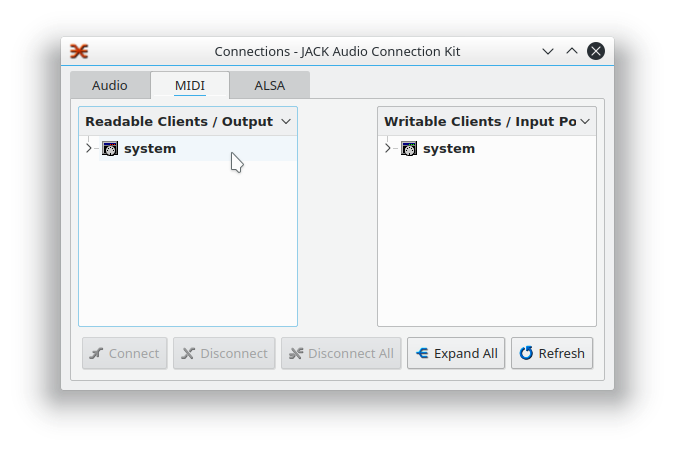
No meu caso, agora o dispositivo está aparecendo na aba “MIDI”, mas caso o seu não apareça, volte e no campo “MIDI Driver” selecione a opção “seq”.
Bom, como o meu Teclado está aparecendo na aba MIDI ,significa que está tudo pronto para que o Ardour o reconheça.
6 - Essa parte é opcional, mas recomendada. Vou apenas instalar alguns plugins para se utilizar com um teclado controlador no Ardour. Execute o seguinte comando:
“sudo apt install calf-plugins fil-plugins so-synth-lv2 swh-lv2 tap-plugins synthv1 zynaddsubfx yoshimi amsynth”
7 - Agora está tudo pronto, então bora testar essa bagaça!
Abra o Ardour, ao executá-lo pela primeira vez aparecerão as seguintes janelas:
Na primeira janela apenas clique “Avançar”, na segunda janela selecione a pasta em que o Ardour irá salvar os seus projetos e avance. Em seguida clique em “Scan for Plugins”, aguarde e clique em “Aplicar”.
Depois escolha qualquer nome para a sua sessão (No meu caso é “Teste”) e clique em “Abrir”.
Em “Sistema de Áudio” selecione “Jack”.
Em seguida clique em “Connect to Jack” e pronto! O Ardour está aberto! Agora clique em “Mesa de som”, clique com o botão direito na área vazia, selecione “Trilhas de Midi”, em “Instrumento” selecione o que você quiser (No meu caso o ZynAddSubFX), clique em “Add and Close”.
Agora clique em “Entrada para MIDI” (Conforme imagem abaixo) e selecione o seu teclado controlador.
Pronto! Agora é só se divertir e gravar suas performances like a boss!